相信很多朋友都遇到过以下问题,就是AE怎么制作旋转消失的螺旋线动画。。针对这个问题,今天手机之家小编就搜集了网上的相关信息,给大家做个AE怎么制作旋转消失的螺旋线动画。的解答。希望看完这个教程之后能够解决大家AE怎么制作旋转消失的螺旋线动画。的相关问题。
AE怎么制作旋转消失的螺旋线动画?今日为你们带来的文章是关于AE怎么制作旋转消失的螺旋线动画,还有不清楚小伙伴和小编一起去学习一下吧。
AE怎么制作旋转消失的螺旋线动画?AE螺旋动画的实现方法
我们已经在AE中创建了螺旋图形,之前我们介绍过,需要的朋友可以参考哦,《ae逐渐变细螺旋线的绘制技巧》,接着,点击选中该图层
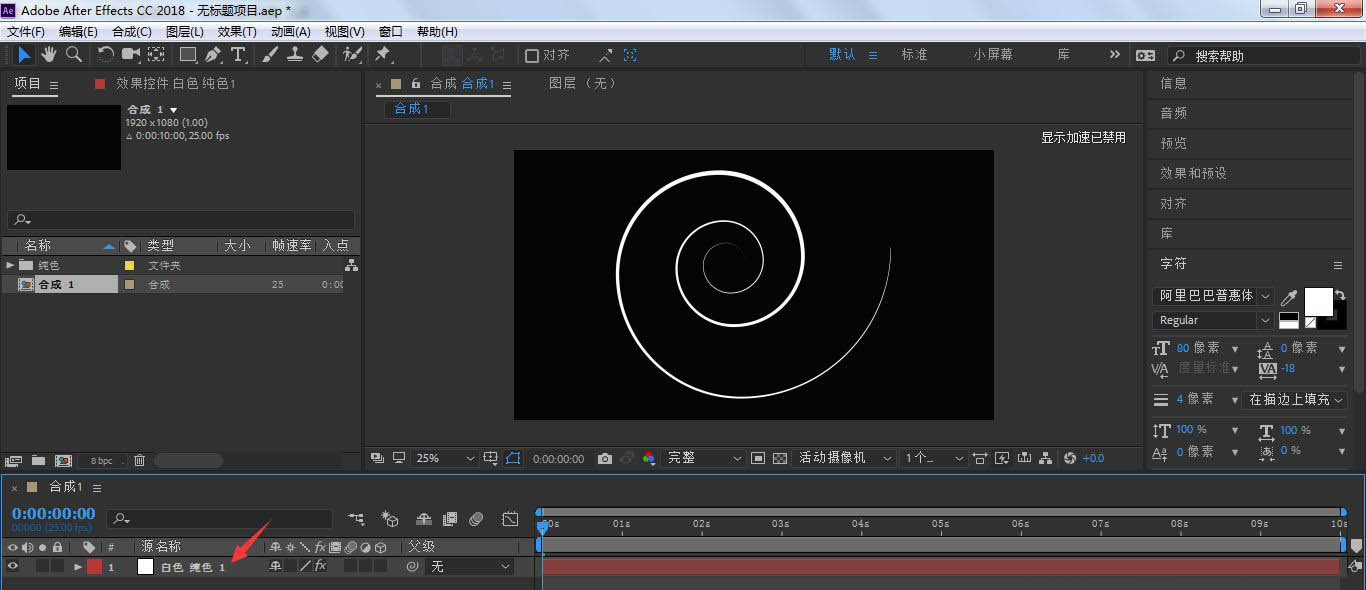
切换到效果控件面板
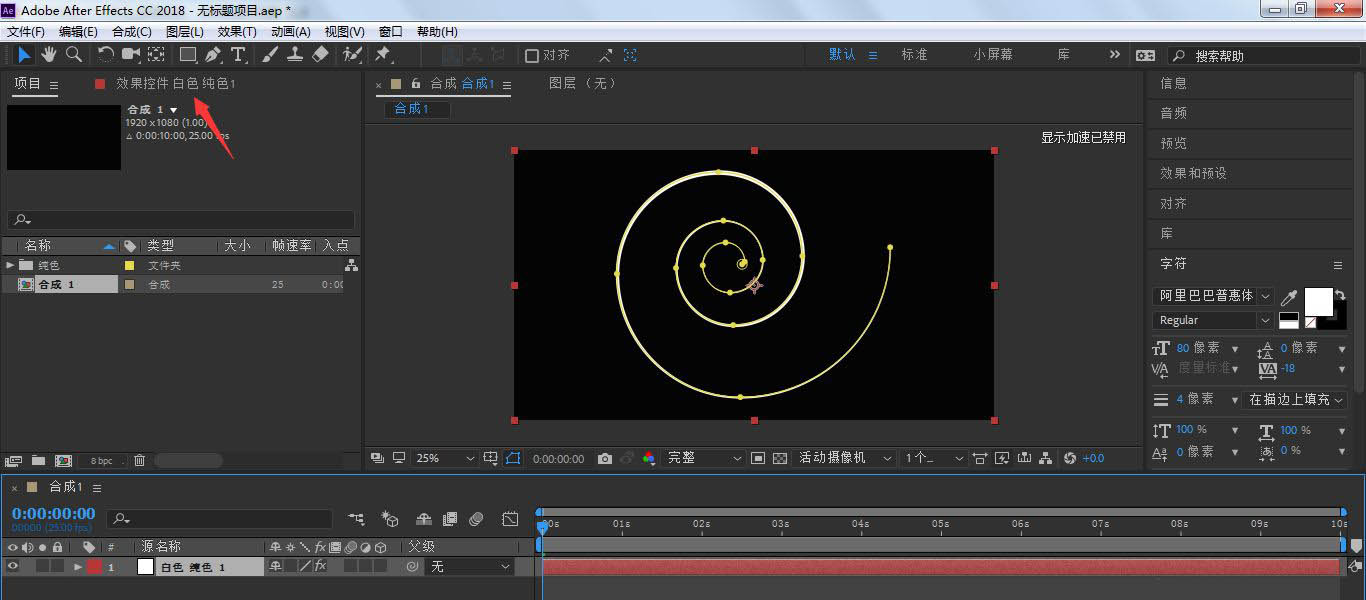
时间线移动到0帧位置,点击偏移属性前面小码表,设置起始关键帧
时间线移动到2秒位置,将偏移参数设置为-100
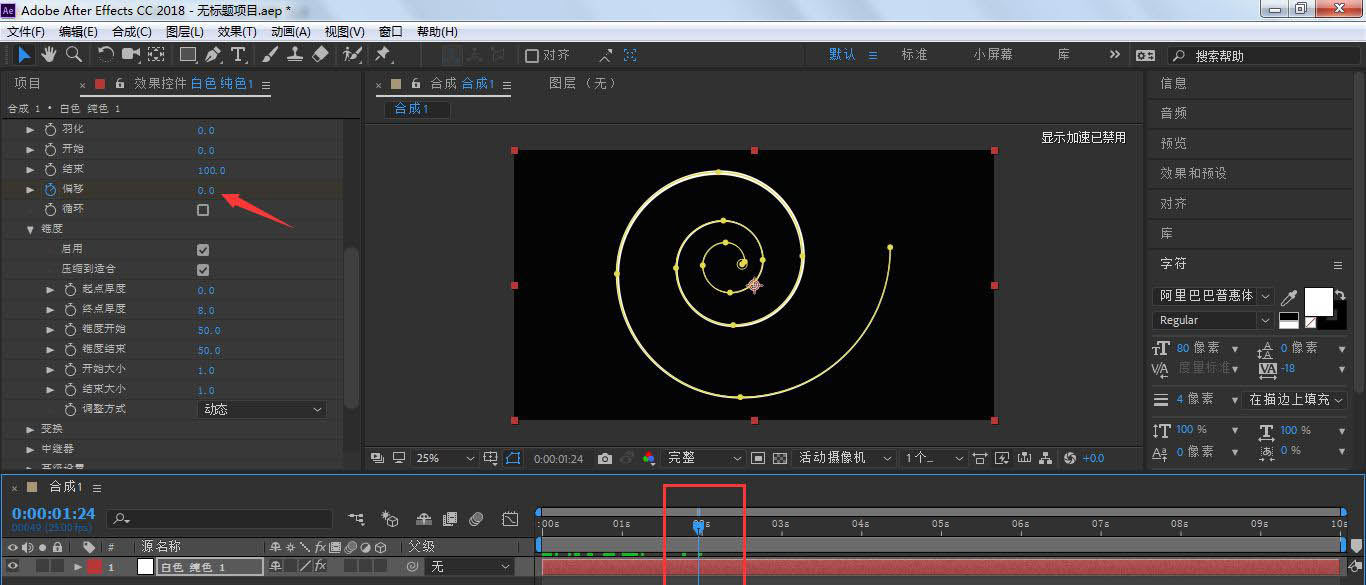
这样,我们将做出了简单的螺旋动画
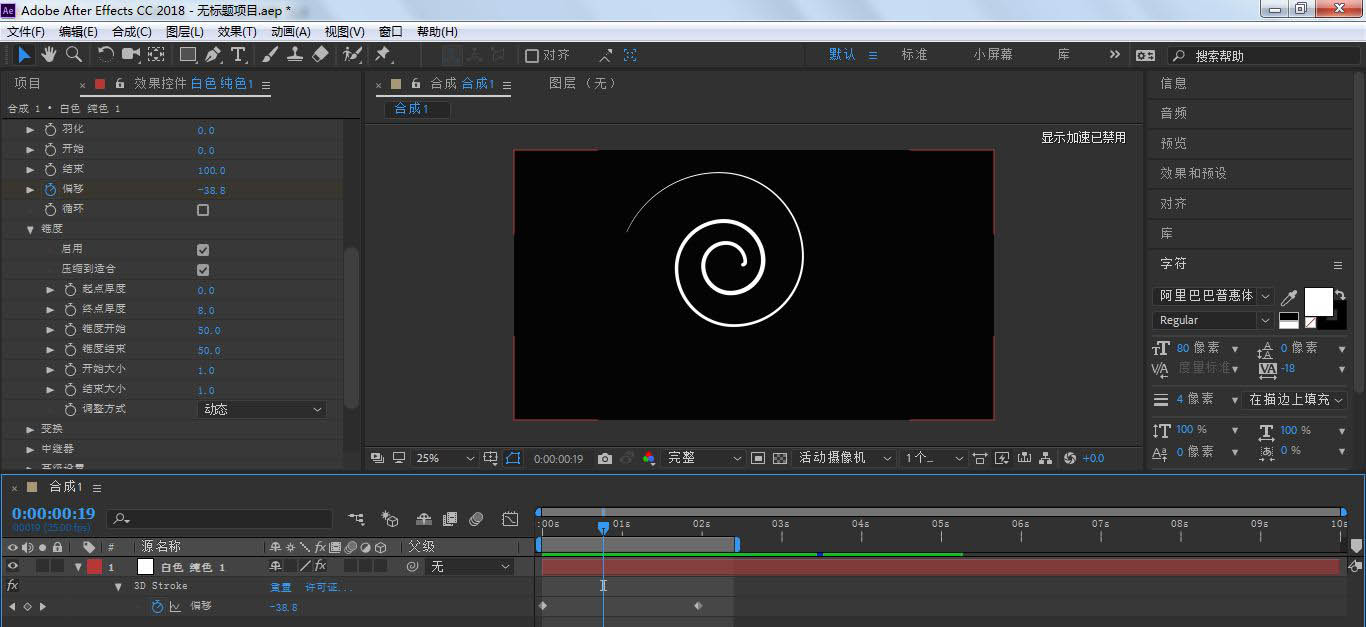
我们也可以根据需要,调整螺旋线的厚度参数
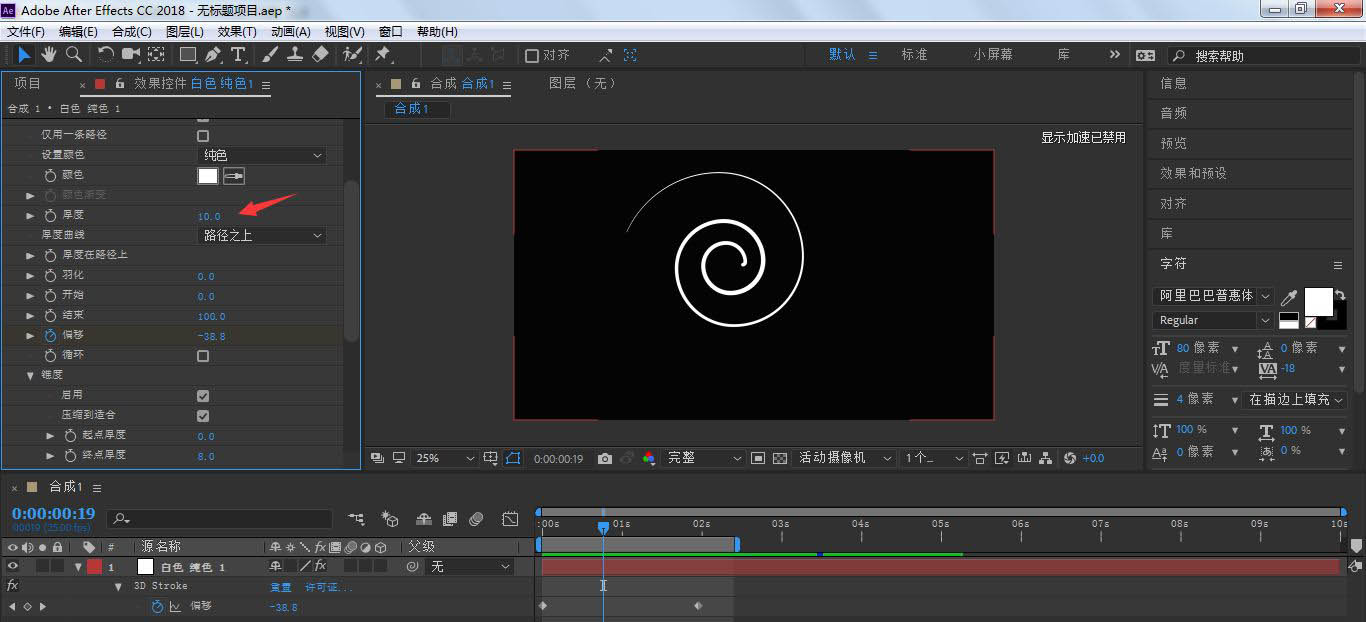
这样,根据自己的情况,将螺旋线变细或者变宽
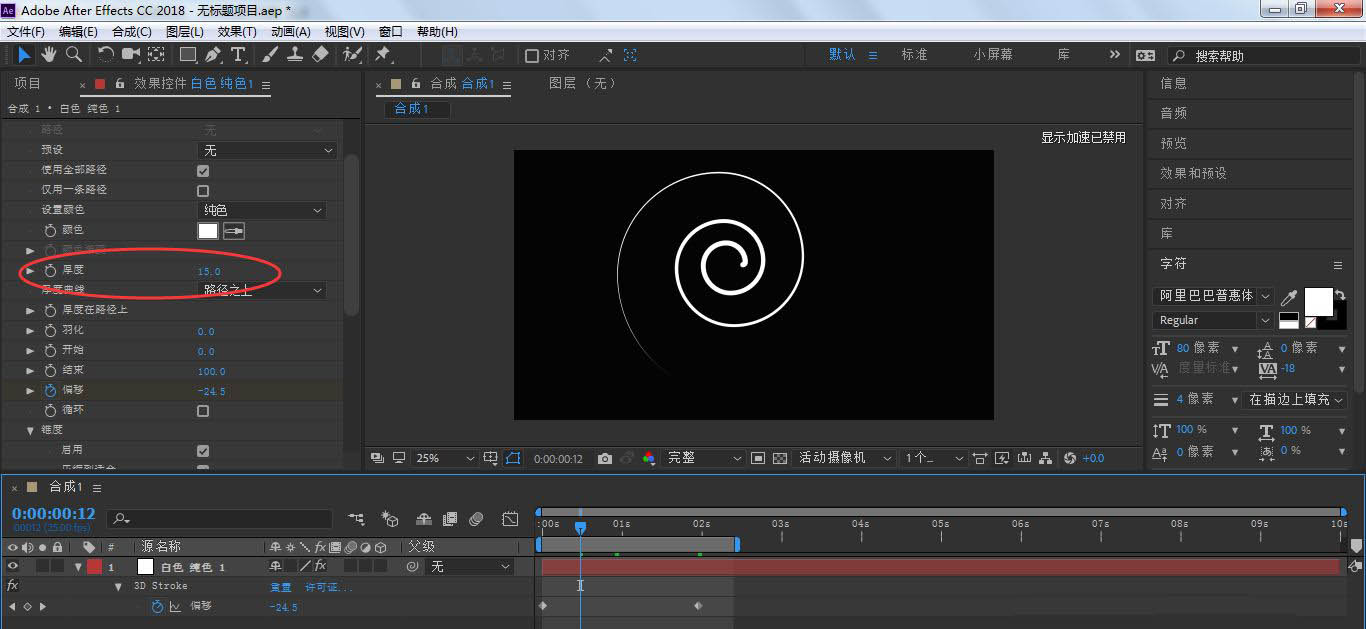
选中图层,按下快捷键U,调出关键帧,框选所有关键帧,按下缓动快捷键F9
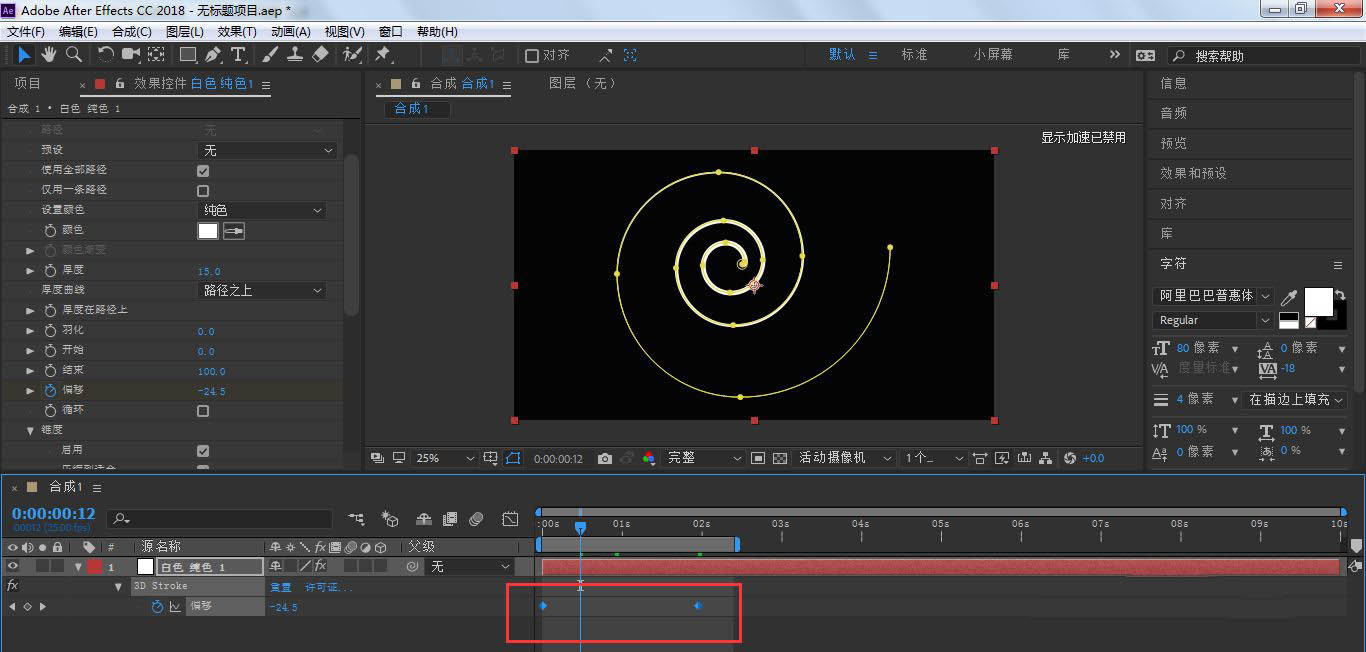
这样,做出来的螺旋动画就更加真实有趣
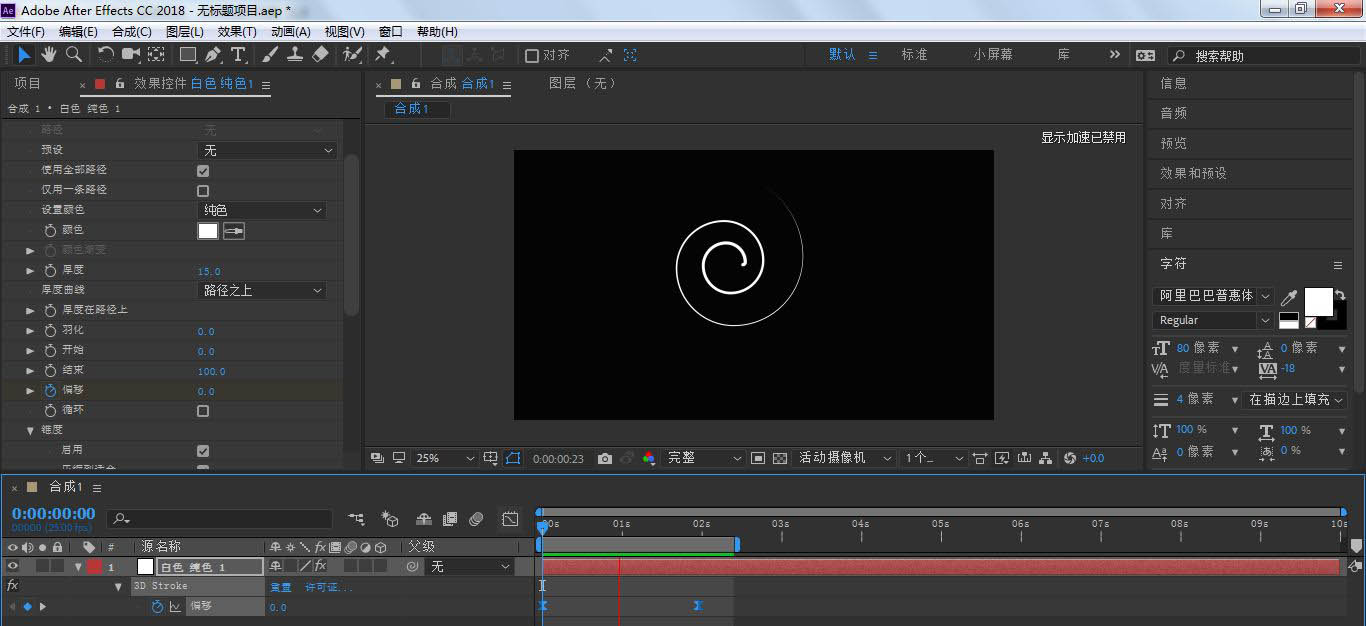
以上就是给大家分享AE怎么制作旋转消失的螺旋线动画的全部教程,更多精彩教程尽在手机之家!